Az mai digitális világban elengedhetetlen láthatóvá válni a közösségi médiában. Facebook az egyik legelterjedtebb platform, ahol potenciális ügyfelekkel és szélesebb közönséggel lehet kapcsolatba lépni. Egy vonzó grafika a bejegyzéseidhez kulcsfontosságú lehet. Ebben a útmutatóban megtanulhatod, hogyan hozz létre néhány egyszerű lépésben egy professzionális Facebook-bejegyzést a Canva segítségével.
Legfontosabb megállapítások
- A Canva egy felhasználóbarát platform, amely ingyenesen lehetővé teszi vonzó grafikák készítését.
- Választhatsz számos sablonból, vagy saját elképzeléseid szerint testre szabhatod a terveidet.
- A grafikáid színösszeállítása és szövege könnyen módosítható, hogy az egyéniségedet tükrözze.
Lépésről lépésre útmutató
Lépés 1: Canva megnyitása
Először látogasd meg a canva.com weboldalt. A Canva-fiók létrehozása ingyenes, és szükséged lesz rá a terveid mentéséhez.
Lépés 2: Keresőszó beírása
Írd be a keresősávba a „Facebook-bejegyzés” kifejezést. Ez megjeleníti neked a Facebook-bejegyzésekhez ideális specifikus sablonok széles választékát.
Lépés 3: Sablon kiválasztása
Válassz ki egy sablont, amely a legjobban tetszik neked. Kattints a „940 x 788 pixel” lehetőségre, hogy elkezdhess tervezni.
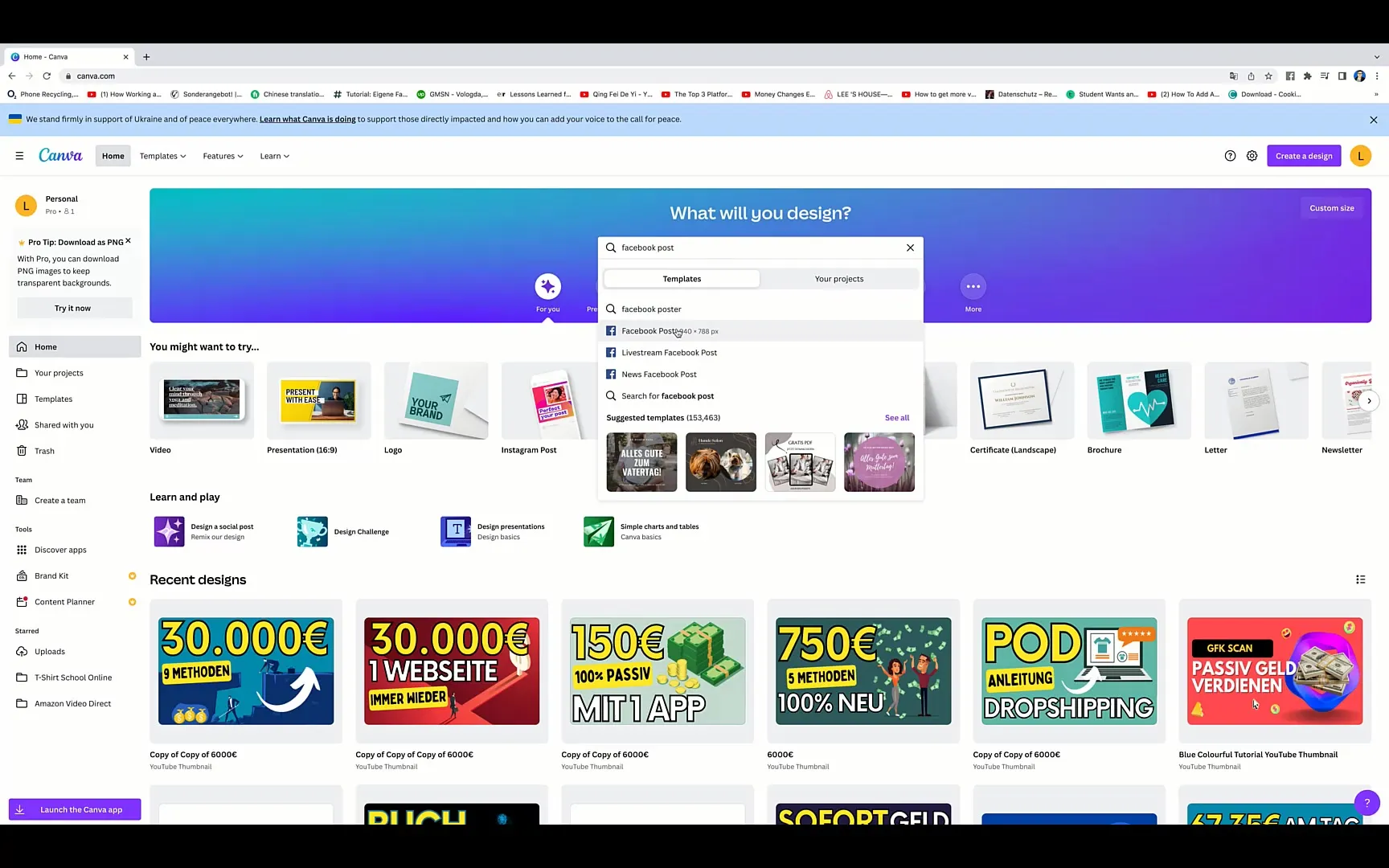
Lépés 4: Terv testreszabása
Az szerkesztőbe érkeztél. Kezdődjön egy meglévő sablonnal vagy teljesen új tervezéssel. Ha egy bizonyos elemet kikapcsolnál, kattints rá, majd használd a törlés lehetőséget (kukás).
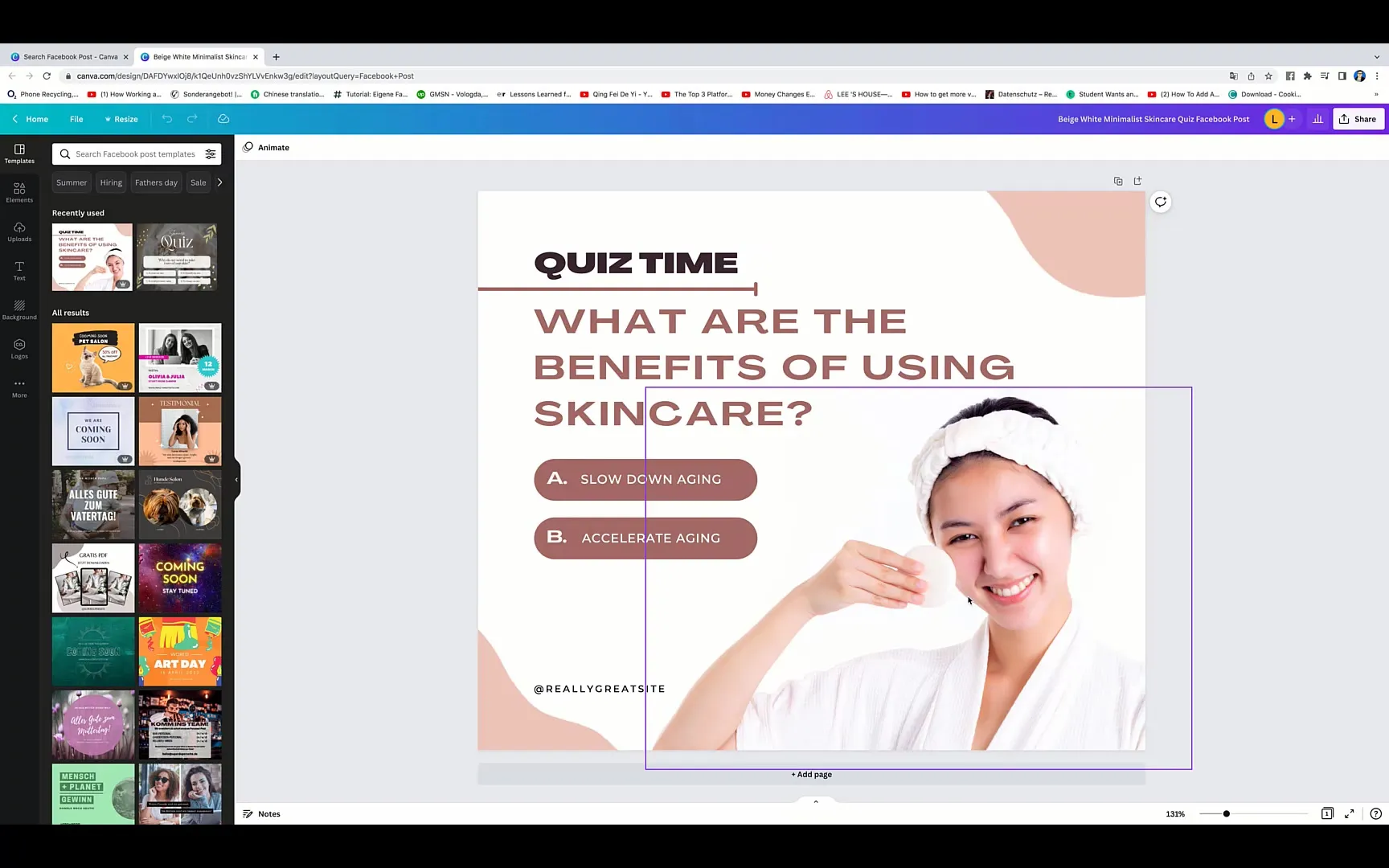
Lépés 5: Elemek hozzáadása
Ha például a bejegyzésed a botanikához vagy kertészkedéshez kapcsolódik, keress hozzá illő elemeket. Menj felül balra az „Elemek”-re, majd keress „növény”-t a megfelelő képek vagy illusztrációk megtalálásához.
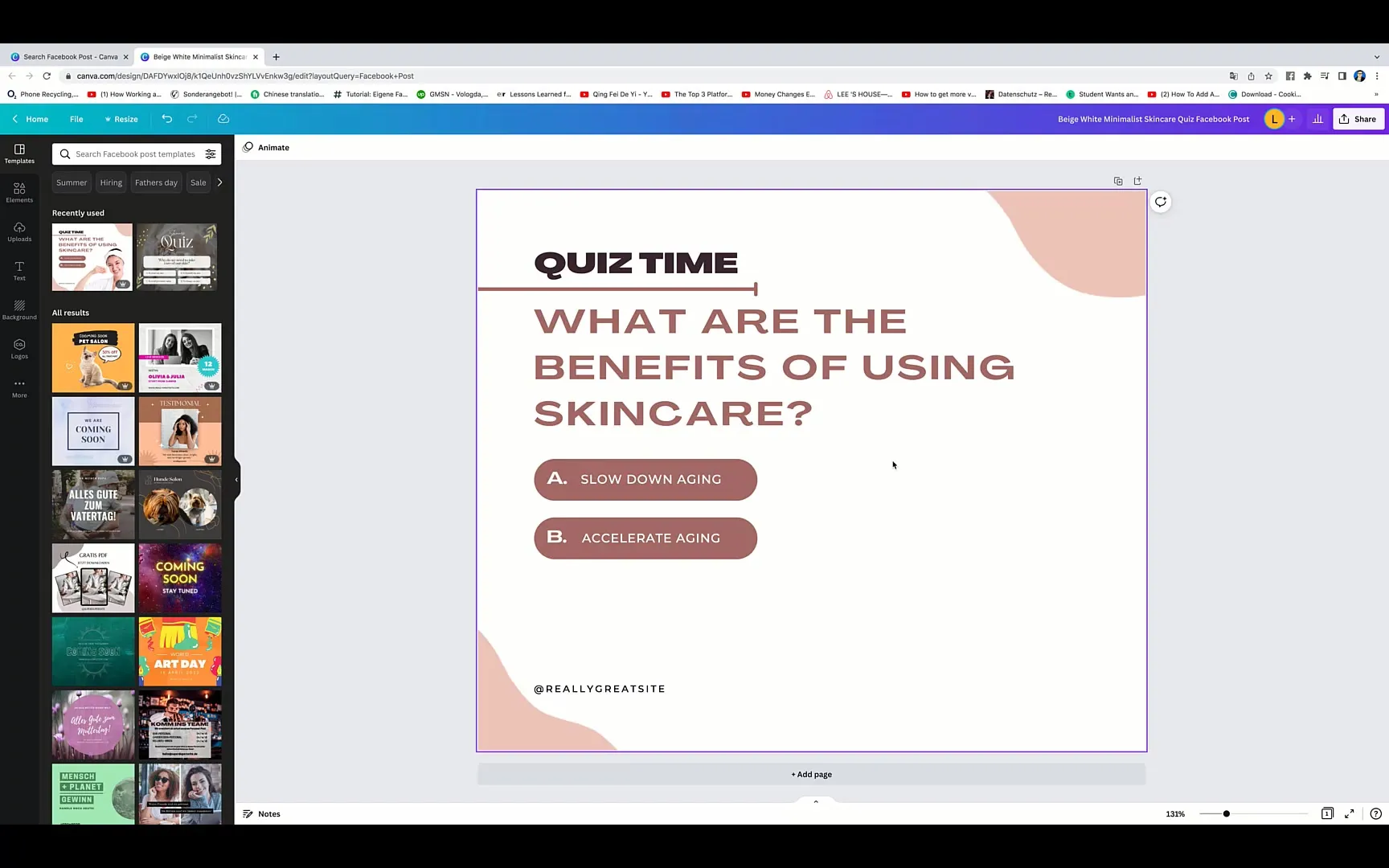
Lépés 6: Színek testreszabása
A tervezés színeinek megújításához kattints az adott elemre, majd válassz ki egy kívánt színt. Győződj meg arról, hogy a színek harmonikusan illeszkednek egymáshoz, és megfelelnek a témádnak.
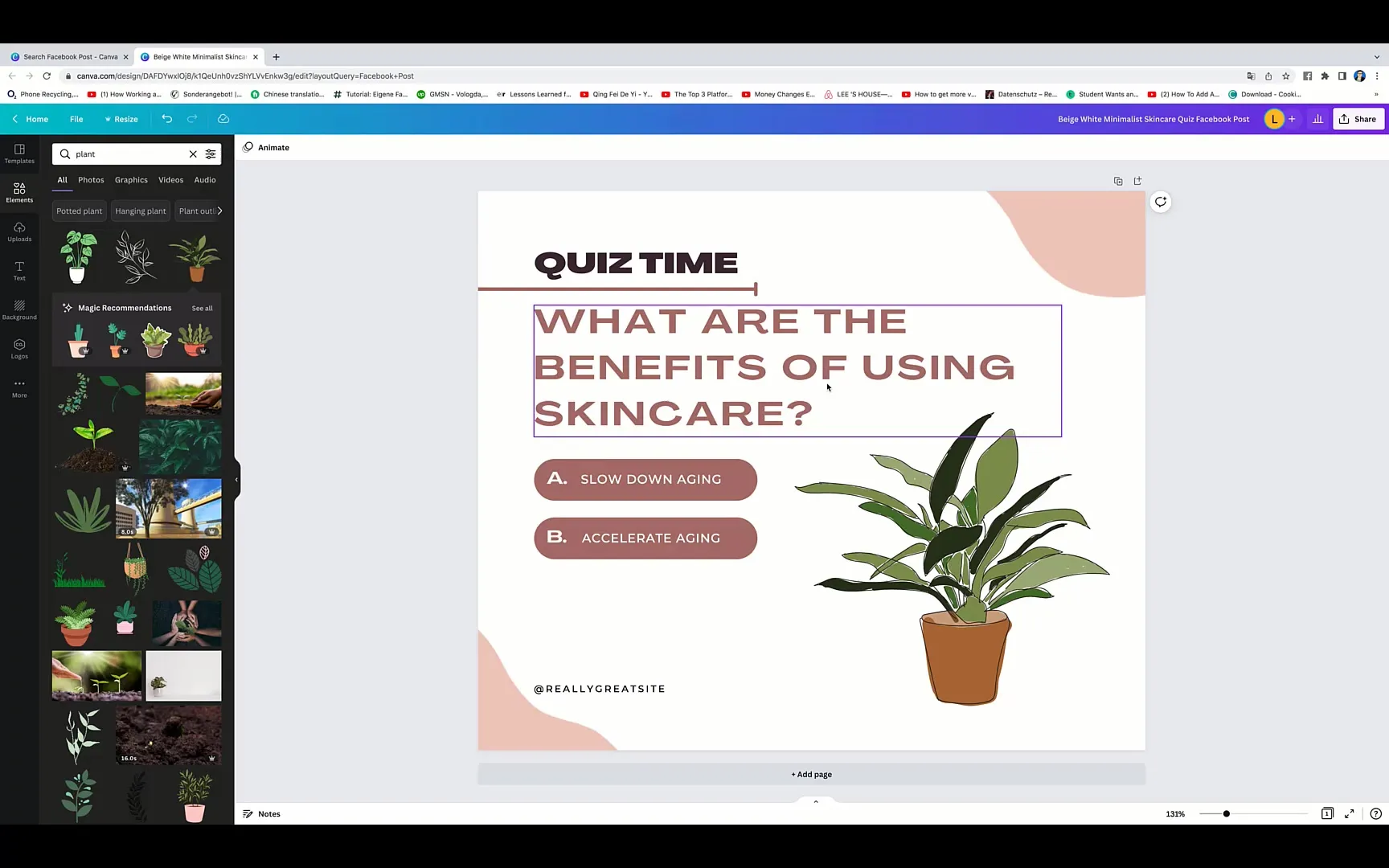
Lépés 7: Szöveg hozzáadása
Lépj a szöveges területre, és illeszd be a címet. A szöveget testre szabhatod, megváltoztathatod a betűtípust és meghatározhatod a szöveg színét. Próbálkozz különböző betűtípusokkal, hogy megtaláld a megfelelő stílust.
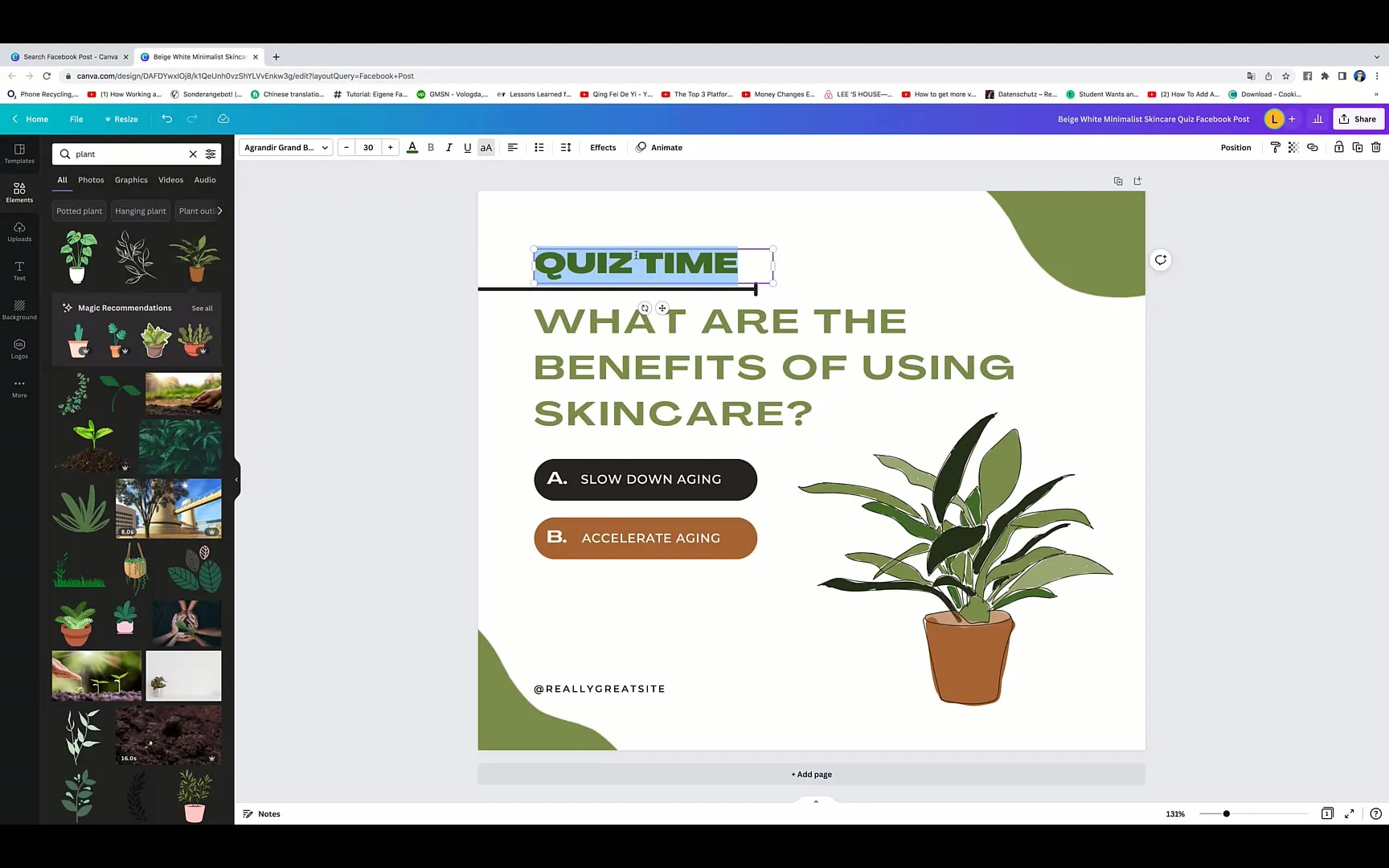
Lépés 8: Elrendezés és középre igazítás
A design vizuálisan vonzóvá tétele érdekében igazítsd középre az összes elemet. Kattints a szövegre, menj az „Elrendezés” opcióhoz, és válaszd a középre igazítás lehetőséget. Ügyelj arra, hogy minden jól arányos és tiszta legyen.
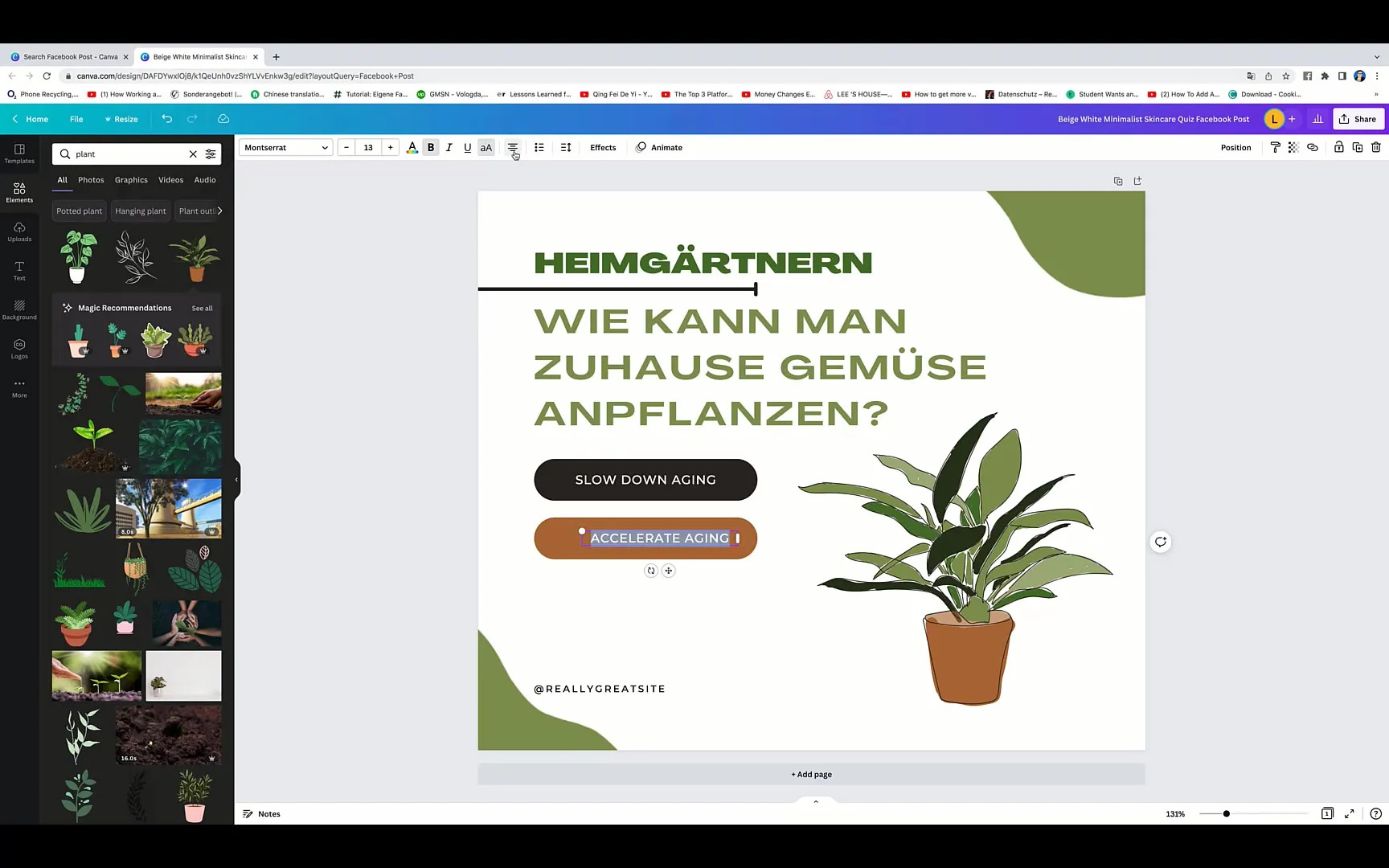
Lépés 9: További elemek hozzáadása
Szükség esetén hozzáadhatsz további elemeket, például a logódat vagy extra képeket. Menj újra az „Elemek”-re, és válassz a szükségletek szerint.
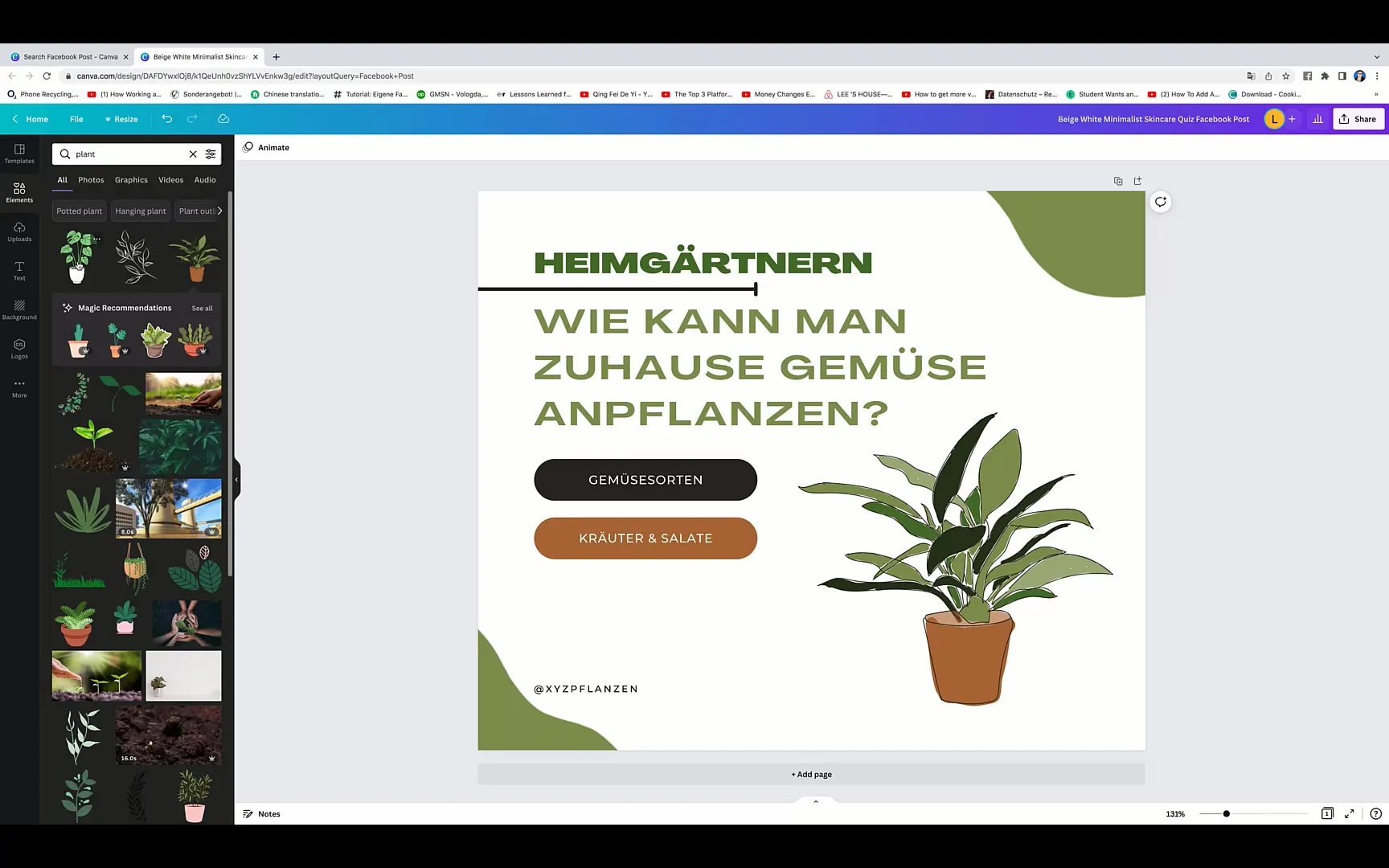
Lépés 10: Mentés és letöltés
Amikor elkészült a tervezésed, menj a „Fájl”-ra, majd válaszd a „Letöltés” lehetőséget. Válaszd ki, hogy milyen formátumban szeretnéd menteni a képet – a JPEG vagy PNG a legelterjedtebb formátumok a Facebook-bejegyzésekhez.
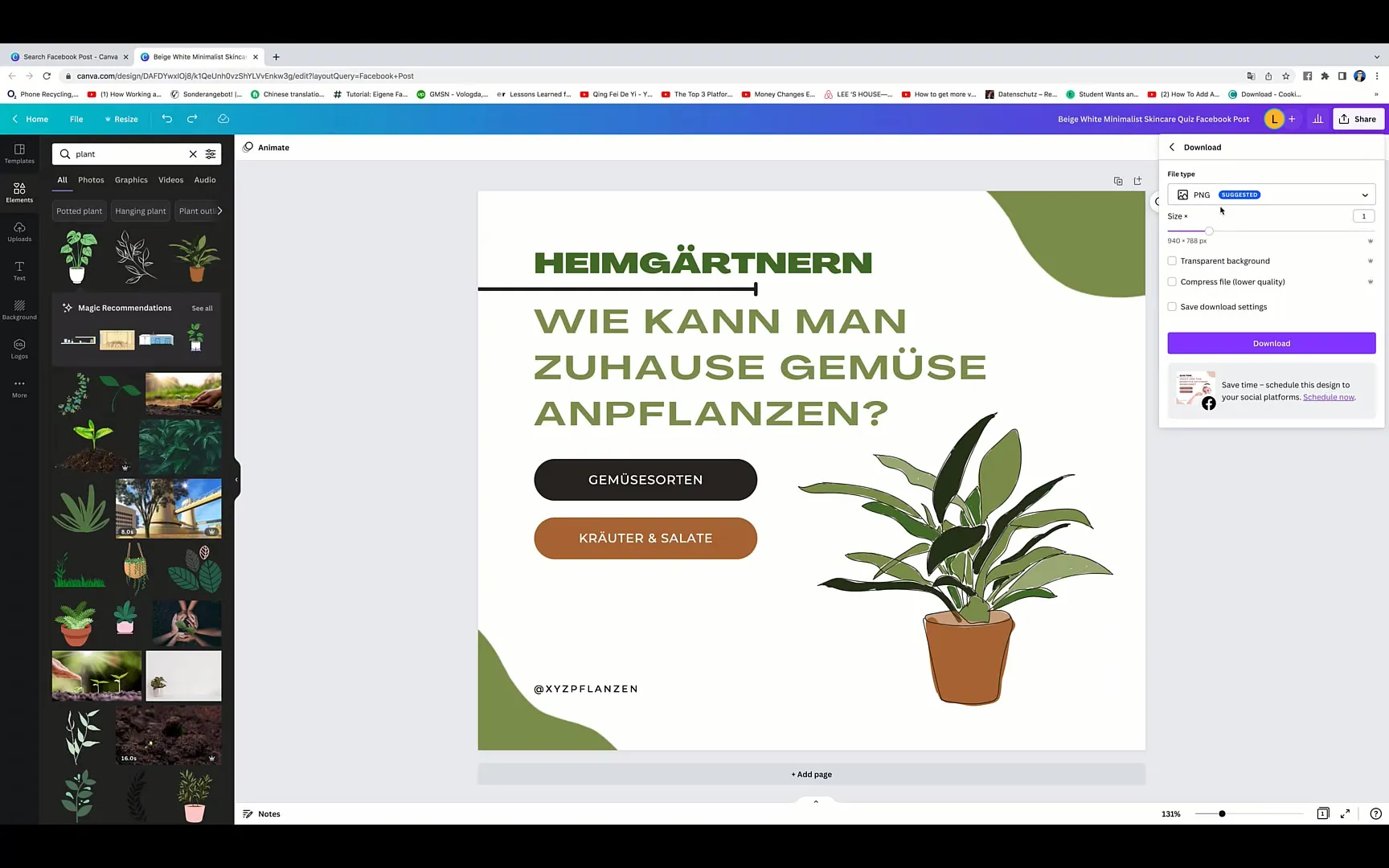
11. lépés: Feltöltés Facebookra
Már rendelkezel mindennel, amire szükséged van ahhoz, hogy közvetlenül feltöltsd a képedet a Facebookra. Lépj a Facebook-profilodra vagy a posztolni kívánt oldalra, majd töltsd fel a képet.
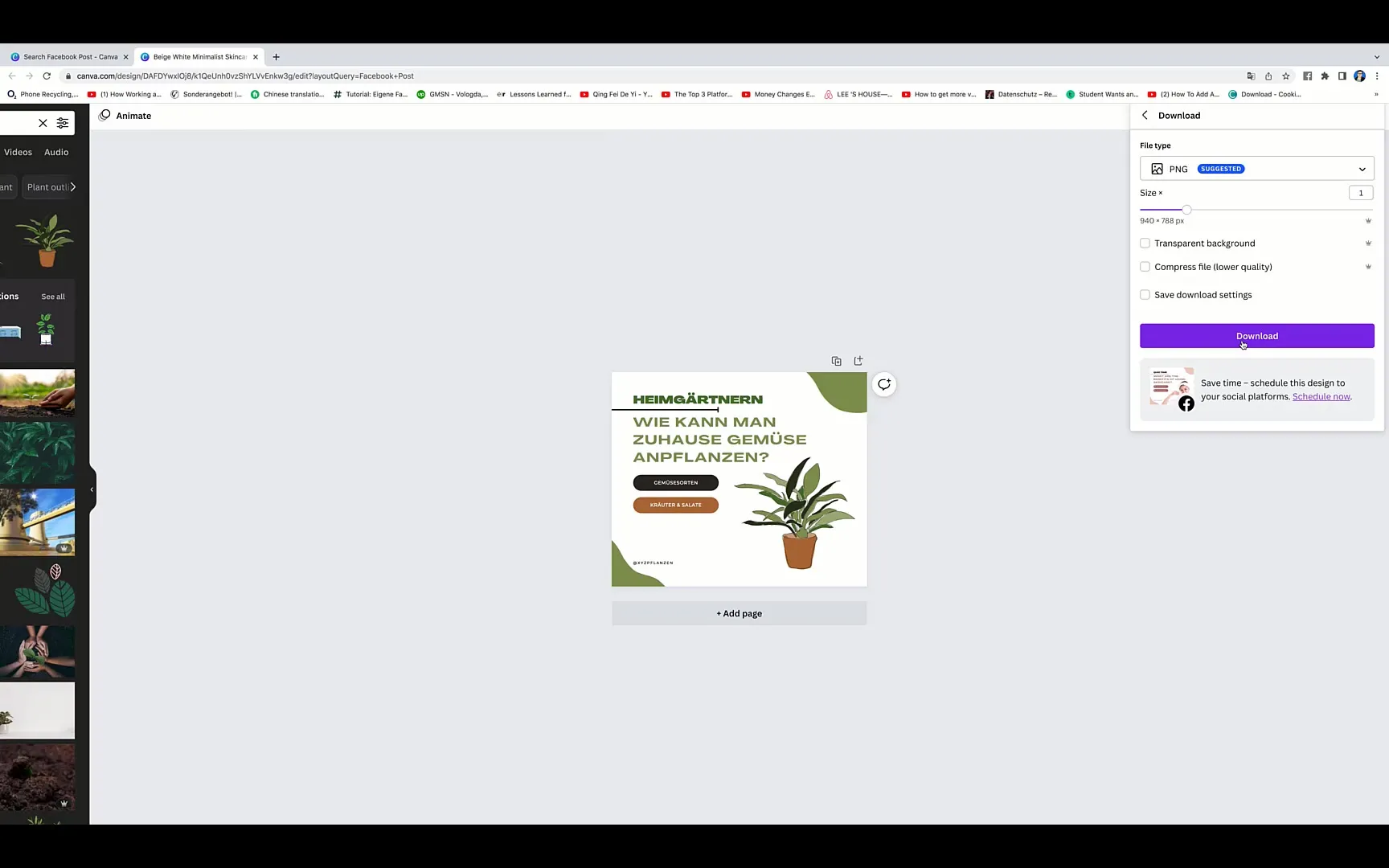
12. lépés: Visszatérés a kezdőlapra
A Canva kezdőlapjára való visszatéréshez kattints a Kezdőlap gombra. Ott el tudod menteni és tovább szerkeszteni az összes elkészített tervezetedet.
Összefoglalás
Ebben az útmutatóban megtanultad, hogyan hozz létre egy vonzó Facebook-bejegyzést egyszerű lépésekkel a Canva segítségével. Csak ki kell használnod a platform alapjait, hogy létrehozz egy olyan dizájnt, ami megragadja célközönséged figyelmét és lelkesít.
Gyakran Ismételt Kérdések
Hogyan tölthetem le a Canva-tervezésemet?Menj a „Fájl”-hoz, majd kattints a „Letöltés” gombra, hogy elmented a tervezésed a kívánt formátumban.
Tölthetem fel saját képeimet a Canvába?Igen, bármikor fel tudsz tölteni saját képeket a Canvába, hogy azokat a tervezésedben használd.
Ingyenes-e a Canva?Igen, az alapfunkciók ingyenesek, de hozzáférhetsz prémium funkciókhoz is egy fizetős fiókkal.


